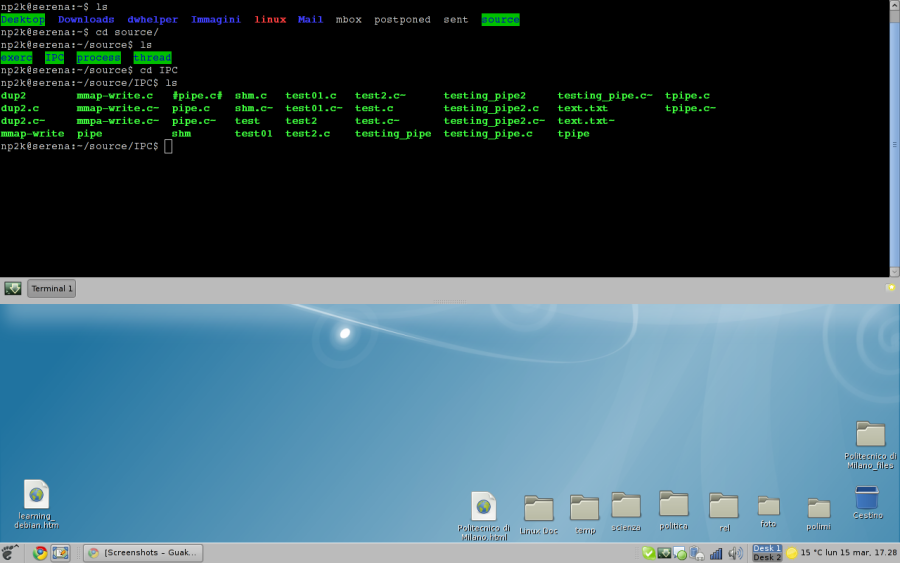Terminali drop-down (a comparsa): differenze tra le versioni
(+ template autori) |
(da adottare (ora presente nei repository)) |
||
| Riga 1: | Riga 1: | ||
{{Versioni compatibili|Etch|Lenny}} | {{Guida da adottare}}{{Versioni compatibili|Etch|Lenny}} | ||
==Che cos'è== | ==Che cos'è== | ||
Guake è un terminale "top-down" per il DE GNOME, cioè è un terminale a comparsa che, a mio parare, rende l'utilizzo della console molto più veloce ed efficiente. | Guake è un terminale "top-down" per il DE GNOME, cioè è un terminale a comparsa che, a mio parare, rende l'utilizzo della console molto più veloce ed efficiente. | ||
Versione delle 19:24, 23 apr 2015
| Guida da adottare! |
| Attenzione. Questa guida è da considerarsi abbandonata, per via del tempo trascorso dall'ultima verifica.
Potrà essere resa obsoleta, previa segnalazione sul forum, se nessuno si propone per l'adozione. |
Debian 4 "etch" Debian 5 "lenny" |
Che cos'è
Guake è un terminale "top-down" per il DE GNOME, cioè è un terminale a comparsa che, a mio parare, rende l'utilizzo della console molto più veloce ed efficiente.
Sopra possiamo vedere uno screenshot di guake.
È presente come package a partire da Debian Squeeze e su Sid (unstable); quindi, senza impelagarci nel pinning o nell'aggiunta dei backports, vediamo, semplicemente, come installarlo su Debian Etch o Lenny, compilando il sorgente che viene messo a disposizione sul sito ufficiale.
Compilazione
I sorgenti del software li troviamo a questo indirizzo. Scarichiamo pure l'ultima versione e scompattiamola tramite il comando:
tar -xzf nome_dell_archivio.tar.gz
A questo punto abbiamo i sorgenti del programma pronti ad essere compilati. Per prima cosa spostiamoci nella directory contenente il codice sorgente del pacchetto e scriviamo
./configure
per configurare il package per il proprio sistema. Una volta completata quest'operazione digitiamo
make
per compilare il package. Infine digitiamo
make install
per installare il programma e la relativa documentazione.
Abbiamo installato così guake sul nostro sistema.
Messa a punto
Per cominciare con guake basta digitare
guake
Adesso che il programma è partito possiamo utilizzarlo, ogni volta che ci serve, tramite il tasto F11 che visualizza a mezzo schermo la nostra console (F11 e dopo F12 per averla a tutto schermo). Ma poiché il terminale è uno strumento fondamentale sicuramente vogliamo che guake parta all'avvio del sistema. Per fare questo basta andare su Sessioni (=Sistema->Preferenze->Sessioni) e aggiungere il path completo di guake, recuperabile tramite il comando
whereis guake
Inoltre, con il comando
guake-prefs
potrete modificare alcune opzioni del programma (scelta delle keyboard shortcuts, colore, carattere e trasparenza della finestra, ecc).
Link utili
| Guida scritta da: np2k, 15/03/2010 |  Debianized 20% Debianized 20%
|
| Estesa da: | |
| Verificata da: | |
|
Verificare ed estendere la guida | Cos'è una guida Debianized | |